Come creare una USB avviabile di Windows 10 con UEFI

La maggior parte degli utenti ha ricevuto Windows 10 come aggiornamento gratuito tramite Windows Update. Altri utenti preferiscono installare il nuovo sistema operativo da un’unità fisica come una chiavetta USB.
In questo articolo, ti mostreremo come creare una chiavetta USB con Windows 10, che può essere installata su computer basati su UEFI.
Se non sei tu quello che deve installare Windows 10 su un computer basato su UEFI, ma leggi questo articolo solo per istruzione, potresti non essere familiare con il termine UEFI.
UEFI è il sostituto del BIOS, quindi è un nuovo firmware che avvia il computer e carica il sistema operativo. E sempre più nuovi PC Windows stanno arrivando con esso.
Controlla come abilitare il secure boot su computer UEFI nell’articolo linkato!
Rufus può creare una USB avviabile UEFI?
Sì, Rufus può creare una USB avviabile UEFI. Rufus è un’utility gratuita e open-source che consente agli utenti di creare unità USB avviabili per vari scopi, inclusi l’avvio e l’installazione di sistemi operativi come Windows, Linux e altri.
Nelle guide di seguito, presenteremo come creare un’unità USB avviabile di Windows 10 da ISO in pochi passaggi, utilizzando Rufus e Media Creation Tool.
Come creare una USB avviabile UEFI di Windows 10?
Prima di passare ai passaggi per creare una USB avviabile UEFI di Windows 10, controlla la modalità BIOS del tuo computer.
1️⃣ Crea una USB avviabile utilizzando RUFUS
Un altro metodo per creare una USB avviabile su Windows 10 è utilizzare l’applicazione scrittrice di immagini USB Rufus. È un’utility standalone di terze parti, quindi non è necessario installarla, basta scaricarla e aprirla.
- Scarica Rufus.
- Apri l’app.
- Seleziona la chiavetta USB su cui vuoi creare un’immagine.
- Seleziona lo schema di partizione GPT per UEFI (lascia la dimensione del cluster predefinita). Assicurati di avere l’opzione Crea un disco avviabile utilizzando l’immagine ISO selezionata dal menu a discesa.
- Aggiungi il file ISO di Windows (puoi scaricare i file ISO di Windows 10 da Microsoft gratuitamente) e fai clic su Avvia.
- Aspetta fino al termine del processo.
- Ora riavvia semplicemente il computer e installa il sistema normalmente.
2️⃣ Usa il Media Creation Tool di Microsoft

- Assicurati di avere una connessione Internet attiva.
-
Seleziona l’opzione Crea supporti di installazione (chiavetta USB, DVD o file ISO) per un altro PC e fai clic su Avanti.
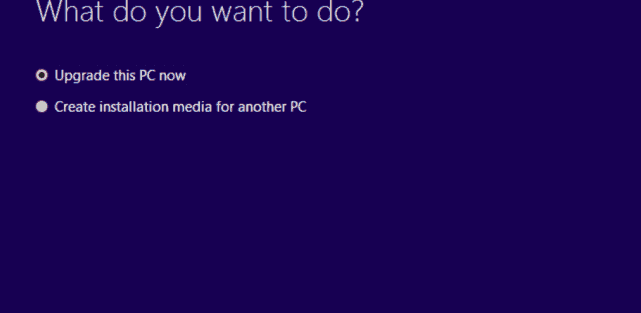
- Seleziona la lingua, l’architettura e l’edizione di Windows 10. È importante scegliere l’architettura corretta, 64-bit o 32-bit o puoi semplicemente selezionare entrambe.
- Seleziona l’opzione chiavetta USB.
- Seleziona l’unità rimovibile che desideri utilizzare dall’elenco.
- Aspetta fino al termine del download.
Oltre a Rufus, il Media Creation Tool è lo strumento più raccomandato per creare un sistema Windows 10 avviabile da USB. Prima di iniziare, scarica il file aggiornato.
Dopo che i file di installazione di Windows 10 sono stati scaricati, il tuo computer creerà una USB avviabile che sarà compatibile con dispositivi che utilizzano UEFI o BIOS.
Leggi di più su questo argomento
- Windows 10 Build 19045.6156 colpisce il Release Preview con aggiornamento Secure Boot
- Come aprire e utilizzare lo strumento di diagnostica DirectX (dxdiag) in Windows 11
- Come utilizzare la Barra dei giochi di Xbox in Windows 11 (Guida completa per principianti)
- Come vincere il quiz di Bing: passaggi semplici per ottenere sempre la risposta giusta
- Come registrarsi e creare un nuovo account Gmail [Guida facile]
Se hai bisogno di risolvere problemi di avvio UEFI in Windows 10, controlla il nostro articolo linkato qui.
Speriamo che le nostre soluzioni ti abbiano aiutato a creare un’unità USB avviabile UEFI di Windows 10. Facci sapere le tue opinioni nella sezione commenti qui sotto.
Se hai altre questioni o domande, puoi controllare la nostra vasta collezione di guide sul Media Creation Tool.











